一、音频处理核心功能详解
剪映 2025 版的音频工具通过智能算法和多轨道混音技术,让零基础用户也能实现专业级音效。以下是关键功能的深度应用:
1. 智能降噪与环境声分离
- 自动降噪:选中音频轨道后,点击「音频处理」→「自动降噪」,系统会自动识别并消除环境噪音(如风声、键盘声)。例如,户外采访时,一键去除背景杂音,还原清晰人声。
- 环境声分离:右键点击音频轨道,选择「环境声分离」,可单独提取环境音效(如海浪声、鸟鸣),方便后期混音。例如,制作自然纪录片时,将环境声与解说人声分层处理。
2. 多轨道混音与音量平衡
- 轨道叠加:通过「+」按钮添加多个音频轨道(如背景音乐、人声解说、环境音效),长按轨道拖动调整层级关系。例如,为美食视频叠加「翻炒声」「背景音乐」「解说配音」三条轨道。
- 音量包络线:在音频轨道右键选择「显示波形」,拖动包络线控制点,可实现动态音量调整(如渐强的背景音乐)。
- 轨道平衡器:点击「音频平衡」功能,通过滑块调整不同轨道的音量比例,避免人声被背景音乐掩盖。例如,将解说人声设为 60%,背景音乐设为 40%。
3. 音频特效与创意玩法
- 变声与音效增强:选中音频后点击「变声」,可选择机器人声、童声等趣味效果;「音效增强」提供「电影音效」「人声清晰」等预设,一键提升音频质感。
- 淡入淡出与音频过渡:点击音频轨道上方的「淡入」「淡出」按钮,设置 0.5-3 秒的过渡效果,使音频切换更自然。例如,为采访录音添加 1 秒淡入,避免突然出声。
二、AI 辅助工具深度应用
剪映 2025 版的 AI 功能通过自然语言处理和计算机视觉技术,大幅降低创作门槛,以下是核心工具的创新玩法:
1. AI 音乐生成与定制
- 歌词驱动创作:点击「音频」→「AI 音乐」,输入歌词并选择曲风(如流行、电子),AI 自动生成专属歌曲,支持人声和纯音乐两种模式。例如,输入「旅行日记」相关歌词,生成轻快的背景音乐。
- 营销号口播转音乐:将解说文案输入 AI 音乐,选择「洗脑神曲」曲风,自动生成带旋律的口播音频,适合抖音等平台传播。
2. AI 配音与语音合成
- 多音色选择:点击「文本」→「新建文本」,输入文字后选择「文本朗读」,可挑选磁性男声、方言、动漫角色等数十种音色。例如,为宠物视频选择「萌趣童声」配音。
- 参数精细化调整:在生成界面拖动「语速」「语调」滑块,模拟真人说话节奏(如快速播报新闻或缓慢讲述故事)。
- 一键生成口播视频:上传照片后,通过「照片数字人」功能,驱动照片中的人脸对口型说话,适合知识类视频创作。
3. 智能剪辑助手与自动生成
- 一键生成脚本:导入素材后,点击「智能剪辑」选择风格(如温馨、搞笑),AI 自动剪辑并匹配音乐、字幕,10 分钟快速出片。例如,制作节日祝福视频时,选择「喜庆」风格模板。
- 动态关键帧推荐:在关键帧面板点击「AI 推荐」,系统根据画面内容自动添加位移、缩放等动画(如自动跟踪人物移动)。
- 多语言字幕生成:点击「文本」→「识别字幕」,支持普通话、英语、方言等多语言识别,自动生成时间轴同步字幕,支持逐句编辑修正。例如,为外语教学视频添加双语字幕。
4. 智能抠像与素材生成
- 一键抠图:点击「画中画」→「智能抠图」,自动识别主体并生成透明背景,适合产品展示或绿幕合成。例如,将人物从绿幕背景中抠出,替换为星空场景。
- AI 素材生成:在「AI 素材」面板输入文字描述(如「樱花飘落的街道」),直接生成图片或视频素材,补充拍摄缺失的镜头。例如,为音乐 MV 生成动态背景。
三、2025 版新增 AI 黑科技
1. 平行宇宙模式进阶混音
长按时间线两指滑动进入多轨道并行编辑界面,可同时调整 5 条音视频轨道的速度和音量。例如,为主视频轨道设置 1.2 倍速,同时为画外音轨道添加 0.8 倍速的「回声」特效,营造时空错位感。
长按时间线两指滑动进入多轨道并行编辑界面,可同时调整 5 条音视频轨道的速度和音量。例如,为主视频轨道设置 1.2 倍速,同时为画外音轨道添加 0.8 倍速的「回声」特效,营造时空错位感。
2. 节奏吸附与动态音效
选中音频轨道后点击「节奏吸附」,视频片段会自动对齐音乐鼓点,同时 AI 会根据节奏推荐「鼓点震动」「金属撞击」等动态音效,一键生成踩点视频。例如,制作舞蹈视频时,人物动作与鼓点完全同步。
选中音频轨道后点击「节奏吸附」,视频片段会自动对齐音乐鼓点,同时 AI 会根据节奏推荐「鼓点震动」「金属撞击」等动态音效,一键生成踩点视频。例如,制作舞蹈视频时,人物动作与鼓点完全同步。
3. 数字人实时生成
录制或上传视频后,AI 自动生成数字分身,支持批量制作口播内容。例如,跨境电商无需真人出镜,使用数字人自动生成多语言营销视频。
录制或上传视频后,AI 自动生成数字分身,支持批量制作口播内容。例如,跨境电商无需真人出镜,使用数字人自动生成多语言营销视频。
四、高效工作流技巧
1. 音频与 AI 功能联动
- AI 配音 + 自动字幕:生成 AI 配音后,点击「识别字幕」,系统自动将语音转换为文字并添加到时间轴,实现「声画同步」。
- 智能剪辑 + AI 音乐:使用「智能剪辑助手」生成视频后,点击「AI 音乐」自动匹配曲风,无需手动搜索背景音乐。
2. 多场景适配方案
- 知识类视频:使用「AI 配音」生成解说,「智能抠像」替换背景,「自动字幕」添加重点标注,提升信息传达效率。
- 营销类视频:通过「AI 音乐」生成品牌专属 BGM,「数字人」自动播报产品卖点,「节奏吸附」实现广告片精准踩点。
3. 常见问题解决方案
- 音频不同步:选中音频轨道,点击「音频延迟」输入 ± 毫秒数微调(如修正口型与配音偏差)。
- 降噪过度失真:在「音频处理」中手动降低降噪强度,或使用「环境声分离」保留部分背景音以增强真实感。
- 字幕识别错误:在字幕轨道点击「编辑」逐句修正,或使用「文本朗读」重新生成 AI 配音并关联字幕。
五、零基础入门小贴士
- 从模板开始:套用「AI 音乐 + 自动字幕」模板,观察音频与字幕的同步逻辑,快速掌握基础操作。
- 利用内测功能:安卓用户可申请「AI 音乐体验官」,提前试用 AI 生成歌曲、数字人等高级功能。
- 社区交流学习:在剪映社区搜索「音频混音」「AI 创意」话题,参考大神作品的轨道布局和参数设置。
- 实时备份工程:点击「保存」自动备份至云端,避免因误操作丢失包含 AI 生成内容的复杂项目。
通过以上音频处理技巧和 AI 工具的深度应用,即使是零基础用户也能在剪映 2025 版中实现从素材拼接向创意音效设计的跨越。智能降噪、AI 配音、自动字幕等功能,配合平行宇宙模式和节奏吸附黑科技,让复杂的音频编辑和多轨道协同变得轻松易学,真正释放创作潜力。
© 版权声明
文章版权归作者所有,未经允许请勿转载。
THE END





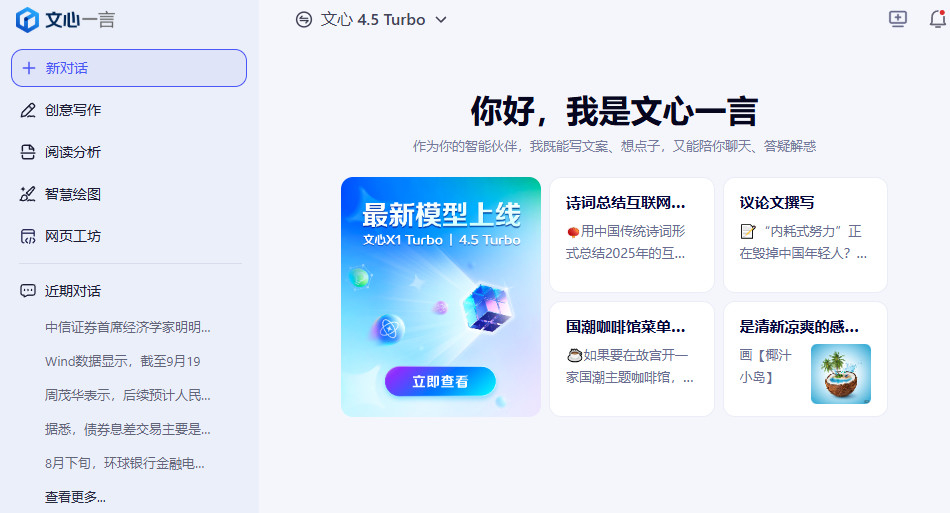




暂无评论内容